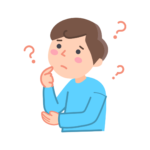
スーパービューモードの両端の引き伸ばしが嫌なんだけど、どうにかならない?
のコピーのコピーのコピーのコピーのコピー-2-150x150.png)
のコピーのコピーのコピーのコピーのコピー-2-150x150.png)
のコピーのコピーのコピーのコピーのコピー-2-150x150.png)
クルクル回っても水平に維持できるアクションカメラってないの?
このようなお悩みをサクッと解決します。
今回の記事を読むことで、MAXレンズモジュラーの交換方法や MAXレンズモードの設定手順について理解を深めることができます。
- 超広角アングルを自然に撮影したい人( スーパービューの引き伸ばしが気にいらない人 )
- モトブログデビュー を考えている人
- カメラがグルグルまわるようなアクション撮影をしたい人
結 論
HEROシリーズのカメラにMAXレンズモジュラーをつけると、すごく広い範囲を自然に撮ることができます。
MAXレンズモジュラーは 155度という超広角なので、かなり広い角度で写真や動画が撮れます。
スーパービューのように画像の端が伸びて変に見えることが嫌な人には、とくにオススメです。
以下は「MAXレンズモード」と「広角モード」の比較動画になります。


広角モード(左)とMAXレンズモード(右)の水平維持機能を階段2段飛ばしで比較してみました。
GoProを車のドライブレコーダーとして使うことができるんですよ。どうやって設定するかは、以下の記事で詳しく説明しています。


≫【実写あり】GoProカメラの画角や撮影モードを徹底解説!スマホカメラとの違いなど検証!
MAXレンズモジュラーの水平維持機能「ホライゾンロック」は動画再生時のみ確認可能
MAXレンズモジュラーをGoProに取り付けても、すぐに「ホライゾンロック」が反映するわけではありません。



どうせホライゾンロック設定すれば反映するんでしょ!簡単じゃん笑



いえ、残念ながら設定するだけでは「ホライゾンロック」の作動は確認できません。



えっ、それってマジなの。
- 録画撮影しているとき(画面ロックされたままでカクカクと傾く)
- 録画撮影していないとき(画面が滑らかに傾く)
上記条件の場合は「ホライゾンロック」を確認することはできません。
ホライゾンロックは動画再生しているときのみ確認できます。
MAXレンズモジュラーの交換方法
MAXレンズモジュラーの交換方法を知ることで、GoProの撮影範囲や画質を自由自在に変えられます。
簡単な手順で高品質な映像が手に入ります。




MAXレンズモジュラーの設定方法
ここではMAXレンズモジュラー装着後の代表的な機能の設定方法について解説します。
各設定方法の目次(ジャンプできます)
- MAXレンズモードを設定する
- ホライゾンロックを設定する(360°水平ロック)
- MAXレンズモジュラーのアイコンの表示設定手順
- MAX ビデオを設定する
- MAX 写真を設定する
- Max タイムラプスを設定する
MAXレンズモードを設定する


MAXレンズモードを設定すると、GoProカメラで超自然な超広角撮影が可能になります。
このモードは特に、変な引き伸ばしが気になる方におすすめです。
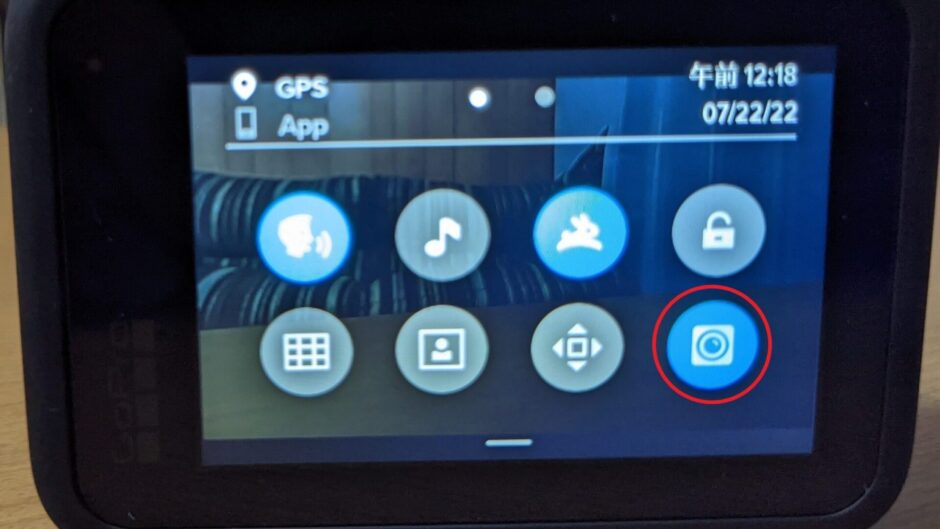
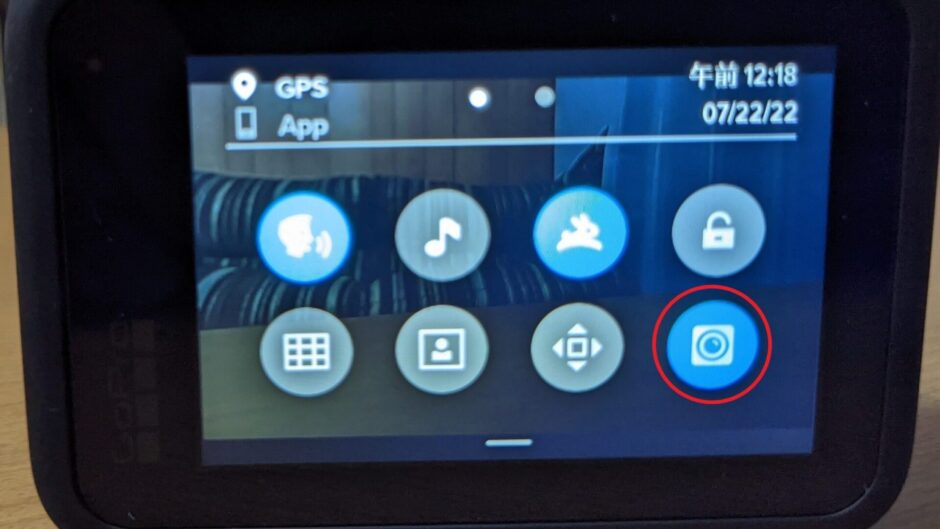
![[MAXレンズモードが有効です]と[MAXビデオ]が表示されます](https://goprofun.com/wp-content/uploads/2022/07/PXL_20220721_151716669-edited.jpg)
![[MAXレンズモードが有効です]と[MAXビデオ]が表示されます](https://goprofun.com/wp-content/uploads/2022/07/PXL_20220721_151716669-edited.jpg)
このモード中はMAXビデオ撮影になります。MAXビデオ撮影中は画面の引き伸ばしを一切せずに超広角を撮影できます。
※ノーマルレンズの超広角だとどうしても両端が引き伸ばされ、自然な動画を撮れません。
ホライゾンロックを設定する(360°水平ロック)
ホライゾンロック機能を使うと、360°カメラでも水平な映像が確保できます。動きが激しい場面でも、映像が傾かず安定します。


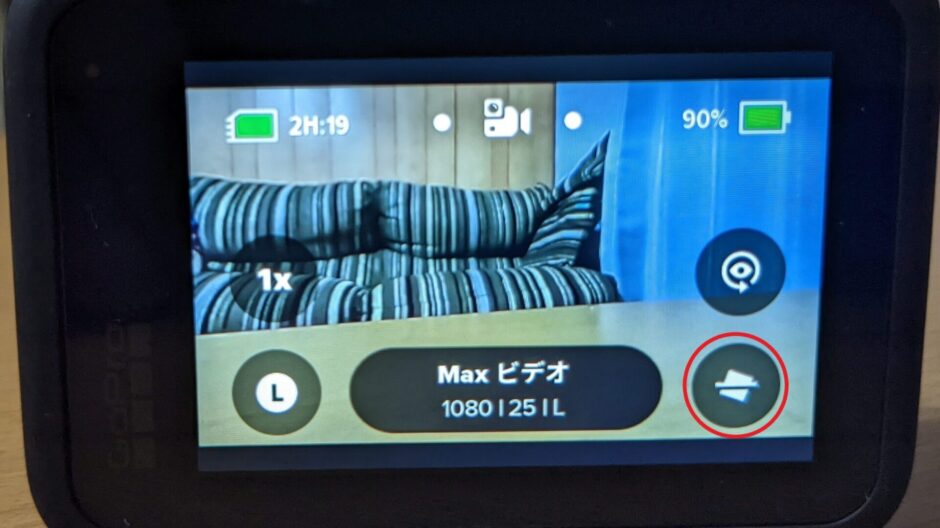
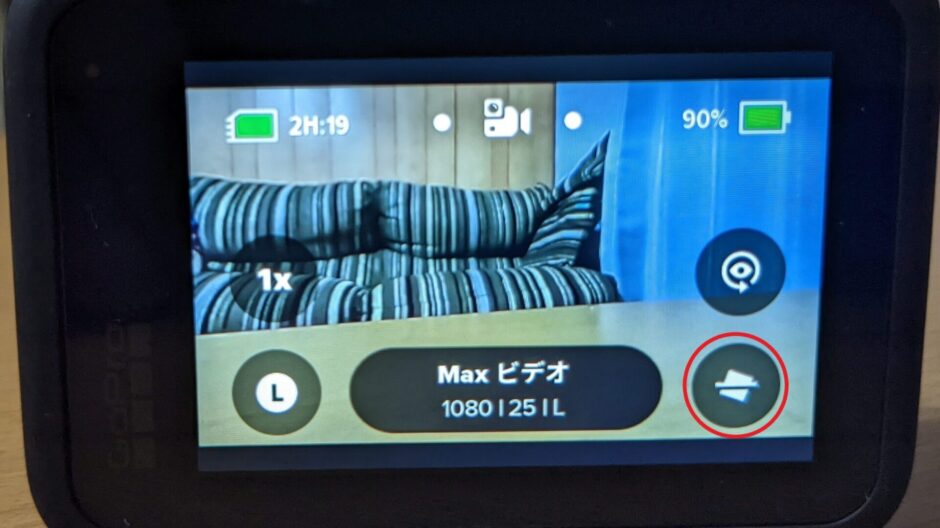
![[水平ロックオン]と表示されれば完了です](https://goprofun.com/wp-content/uploads/2022/07/PXL_20220721_151845362-edited-scaled.jpg)
![[水平ロックオン]と表示されれば完了です](https://goprofun.com/wp-content/uploads/2022/07/PXL_20220721_151845362-edited-scaled.jpg)
ホライゾンロック機能はMAXレンズモジュラーの目玉ともいえる機能のひとつ。
GoPro本体を何回回転させようが、録画された動画がグルグルとまわることはありません。
ホライゾンロック機能は激しいアクロバット映像をおさめるときにピッタリ。
MAXレンズモジュラーのアイコンの表示設定手順
![[モジュラー]をタップ](https://goprofun.com/wp-content/uploads/2022/07/PXL_20220721_152555316.MP_-edited.jpg)
![[モジュラー]をタップ](https://goprofun.com/wp-content/uploads/2022/07/PXL_20220721_152555316.MP_-edited.jpg)
![[レンズモジュラー]をタップ](https://goprofun.com/wp-content/uploads/2022/07/PXL_20220721_152646184-edited-scaled.jpg)
![[レンズモジュラー]をタップ](https://goprofun.com/wp-content/uploads/2022/07/PXL_20220721_152646184-edited-scaled.jpg)
![[表示]または[非表示]をタップすれば完了](https://goprofun.com/wp-content/uploads/2022/07/PXL_20220721_152536359-edited-scaled.jpg)
![[表示]または[非表示]をタップすれば完了](https://goprofun.com/wp-content/uploads/2022/07/PXL_20220721_152536359-edited-scaled.jpg)
この設定を行えばダッシュボード画面からMAXレンズモジュラーのアイコンを「表示」させたり、「非表示」に設定することが可能です。


MAX ビデオを設定する
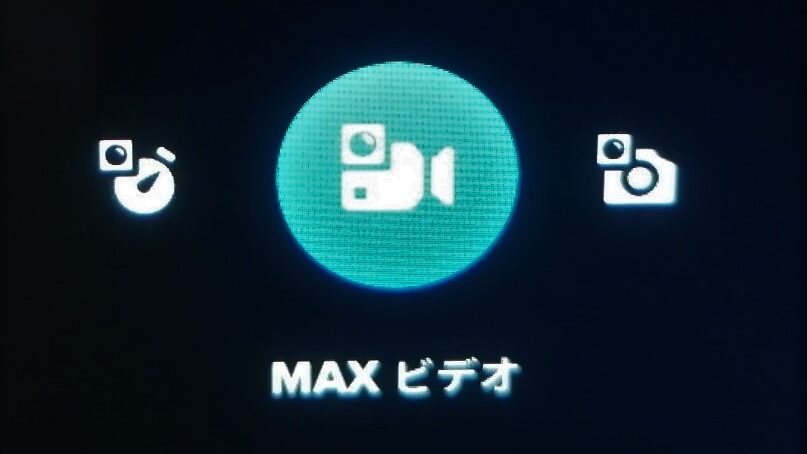
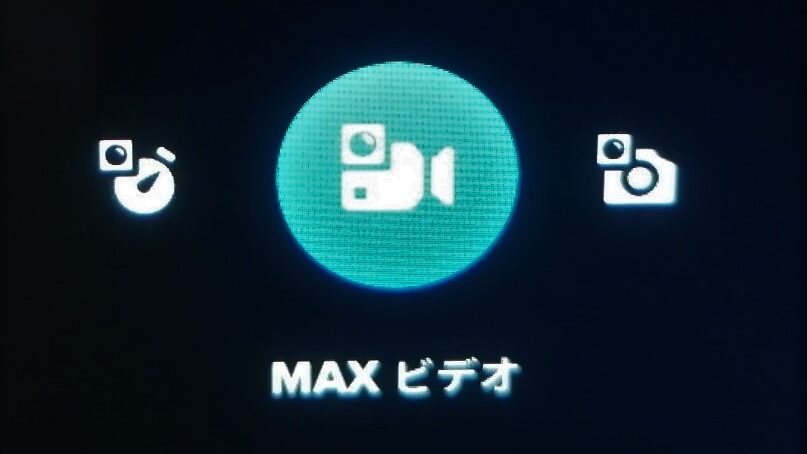
![撮影画面で左にスワイプして[MAX 写真]に設定します](https://goprofun.com/wp-content/uploads/2022/07/IMG_20220724_112102-4-edited.jpg)
![撮影画面で左にスワイプして[MAX 写真]に設定します](https://goprofun.com/wp-content/uploads/2022/07/IMG_20220724_112102-4-edited.jpg)
![[撮影設定]をタップします](https://goprofun.com/wp-content/uploads/2022/07/IMG_20220724_141940-edited-scaled.jpg)
![[撮影設定]をタップします](https://goprofun.com/wp-content/uploads/2022/07/IMG_20220724_141940-edited-scaled.jpg)
![[ペンのアイコン]をタップ](https://goprofun.com/wp-content/uploads/2022/07/IMG_20220724_142005-2-edited-scaled.jpg)
![[ペンのアイコン]をタップ](https://goprofun.com/wp-content/uploads/2022/07/IMG_20220724_142005-2-edited-scaled.jpg)
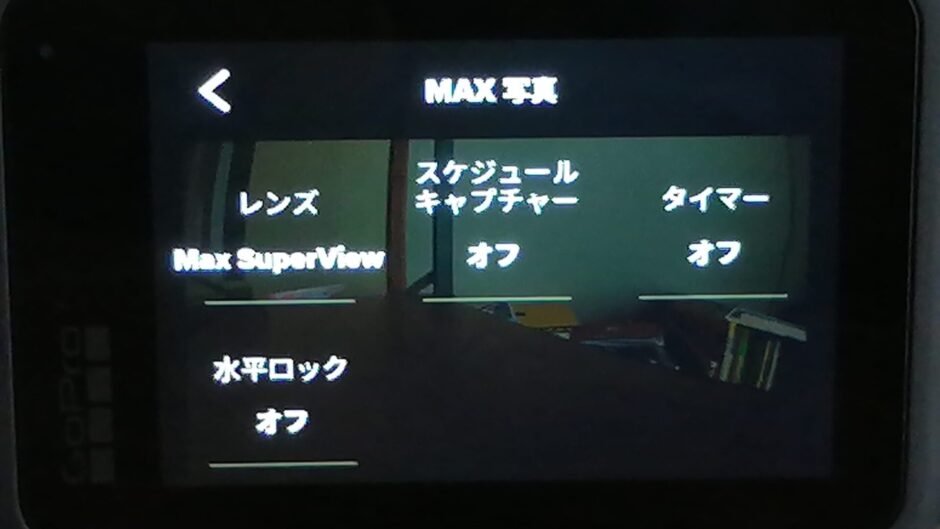
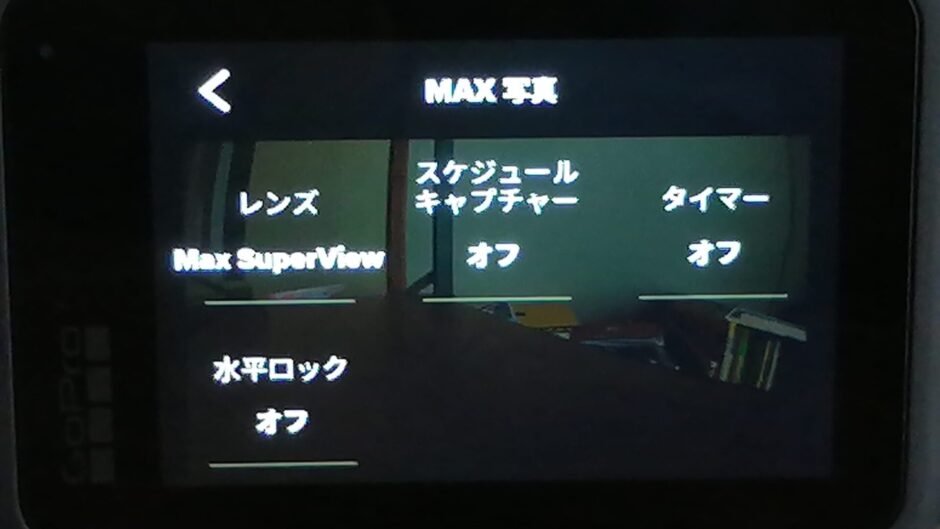
MAX 写真を設定する
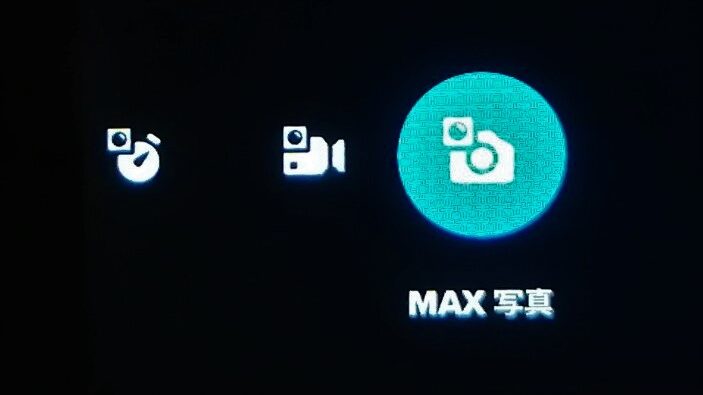
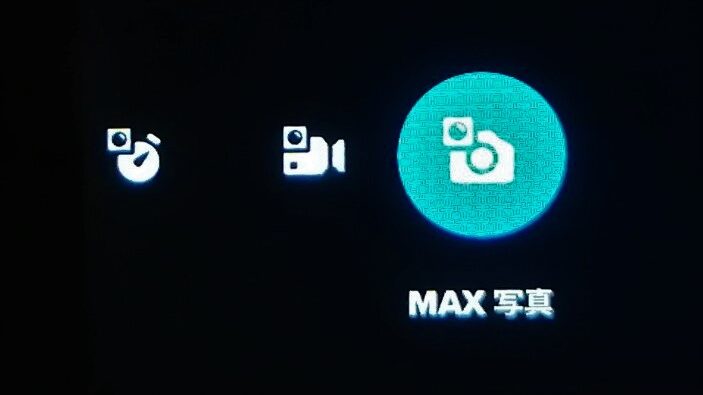
![撮影画面で左にスワイプして[MAX 写真]に設定します](https://goprofun.com/wp-content/uploads/2022/07/image-6-edited.jpeg)
![撮影画面で左にスワイプして[MAX 写真]に設定します](https://goprofun.com/wp-content/uploads/2022/07/image-6-edited.jpeg)
![[撮影設定]をタップします](https://goprofun.com/wp-content/uploads/2022/07/IMG_20220724_142005-edited-scaled.jpg)
![[撮影設定]をタップします](https://goprofun.com/wp-content/uploads/2022/07/IMG_20220724_142005-edited-scaled.jpg)
![[ペンのアイコン]をタップ](https://goprofun.com/wp-content/uploads/2022/07/IMG_20220724_142005-2-1-edited-scaled.jpg)
![[ペンのアイコン]をタップ](https://goprofun.com/wp-content/uploads/2022/07/IMG_20220724_142005-2-1-edited-scaled.jpg)
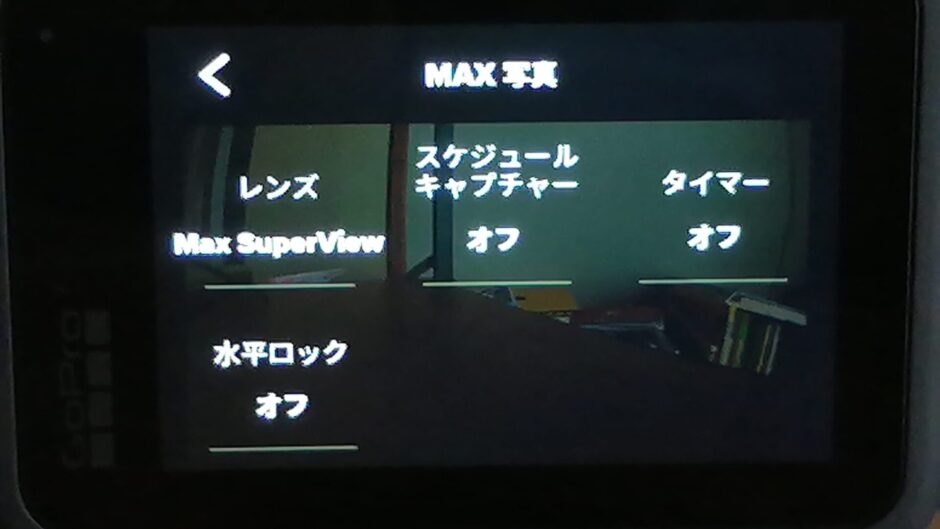
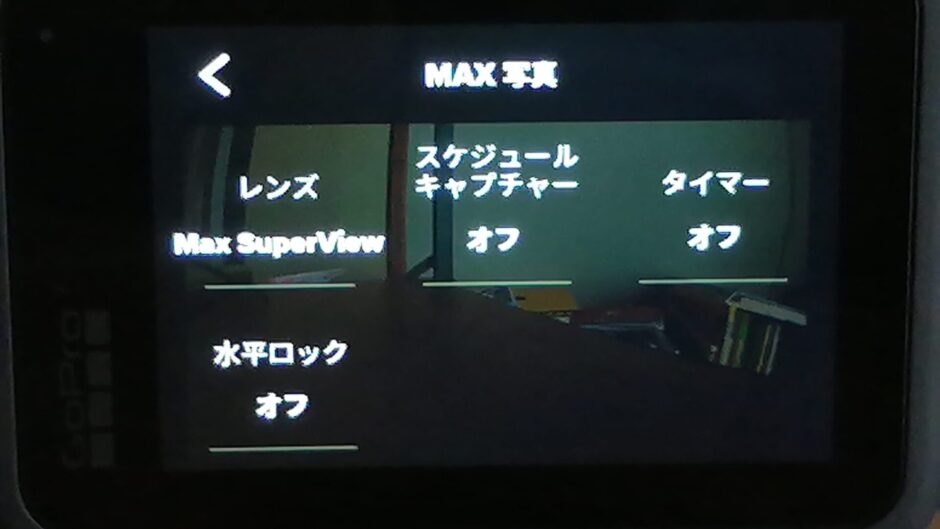
※「MAX 写真」は通常レンズの写真とは違い、[出力]が使用できません。



[出力]が使えないので「Super Photo」・「RAW」も使えないわけですね。それは少し不便かも。



「Super Photo」は最適な画像処理を施してくれる機能なので使えないというのはたしかに不便ですね。
Max タイムラプスを設定する
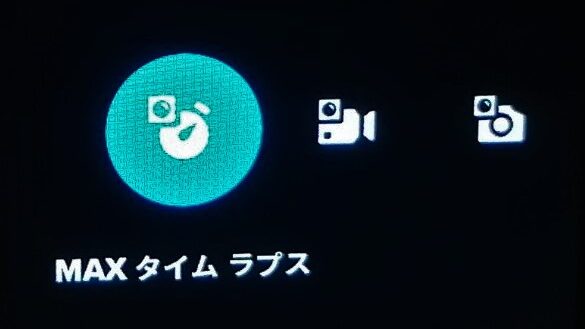
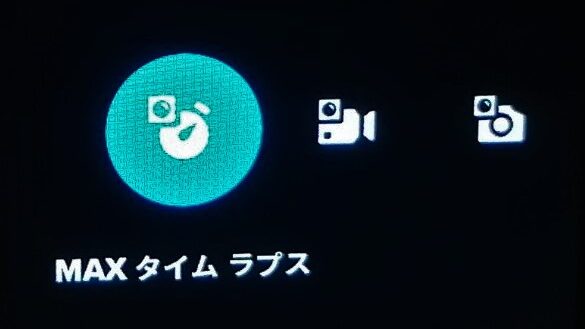
![撮影画面で左にスワイプして[Max タイムラプス]に設定します](https://goprofun.com/wp-content/uploads/2022/07/IMG_20220724_112038.jpg)
![撮影画面で左にスワイプして[Max タイムラプス]に設定します](https://goprofun.com/wp-content/uploads/2022/07/IMG_20220724_112038.jpg)
![[ペンのアイコン]をタップ](https://goprofun.com/wp-content/uploads/2022/07/IMG_20220724_142558-2-edited-scaled.jpg)
![[ペンのアイコン]をタップ](https://goprofun.com/wp-content/uploads/2022/07/IMG_20220724_142558-2-edited-scaled.jpg)
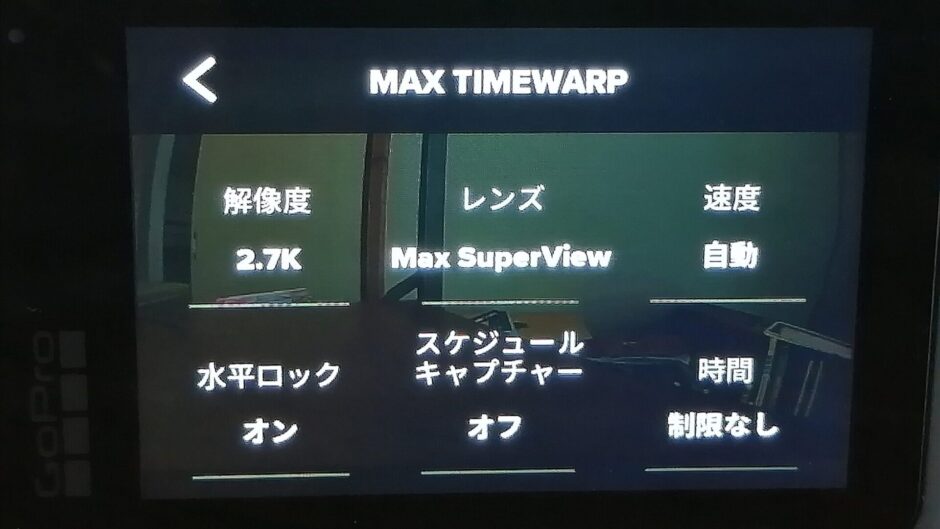
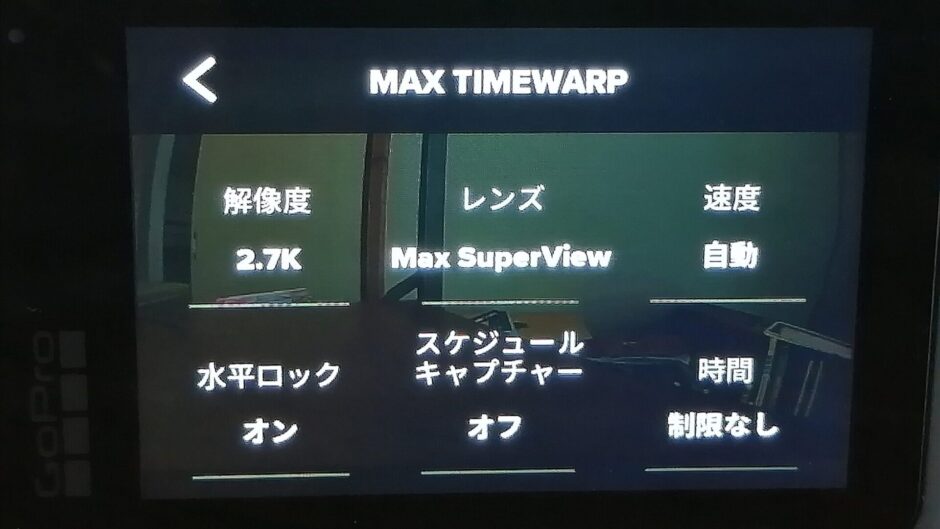
※「Max Time Warp」は、通常レンズの Time Warp とは違い「スピードランプ」は使用できません。
スピードランプとは
スピードランプは「通常速度」または「ハーフスピード」を自由に選択して速度調整ができる機能のことです。
MAXレンズモジュラーのレンズモード「リニア」では画面の引き伸ばしあり
GoProにMAXレンズモジュラーを装着していろいろ試していたらあることを発見しました。
なんと、MAXビデオの[リニア]で撮影すると通常レンズのスーパービュー(Super View)で起こる、両端の引き伸ばしを確認したのです。



MAXレンズモジュラーでも引き伸ばしを使っているモードがあることに驚き!



まー私は[Max Super View]でしか撮影しないのであまり関係はないのですが…。
動画の両端の引き伸ばしが好みじゃない方は[リニア]の使用は控えた方がよいでしょう。
完全に両端が引き伸ばされ違和感をおぼえる映像となりますから。


ごーぷろちゃんの知らないともったいない機能についてまとめた記事はこちらになります。ぜひ参考にしてみてください。


ごーぷろちゃんのアクセサリーを使いこなすためにアクセサリーの使用用途について知りたくないですか?
以下の記事でくわしく解説していますのでご興味があればぜひご覧になってみてください。


MAXレンズモジュラーの「メリット・デメリット」
続いて、MAXレンズモジュラーのメリット・デメリットについて解説します。
メリット
- ゴープロちゃんを 360度 回転させても画面が傾かない
- スーパービュー(Super View)よりも広い広角なので、自然な155度の超広角を撮影できる。
( Super View・モードのように正方形を長方形に引き伸ばしていない ) - 強力な手振れ補正( Max Hyper Smooth マックス ハイパー スムーズ )
デメリット
- レンズが出っ張りすぎてズボンにポケットインしづらい(夏場の問題)
- 静止しているときにこまかく軸ずれを起こすことがある
- 魚眼レンズなので若干映像が丸くみえる
- レンズ装着後、シリコンケース(スリーブ)が付けづらくなる
MAXレンズモジュラーの口コミ・評判
MAXレンズモジュラーの水平維持機能が凄すぎる…😱 pic.twitter.com/Cc0qFlF2jw
— どんちゃん(山の人) (@don_chan_bot) December 11, 2020
やっと…やっと…MAXレンズモジュラー付けました!
— しーまん (@seaman_821) July 6, 2022
高いから買い渋ってたけど…これないとやっぱり画角が狭すぎてねぇ🥺
まだ使ってないけど、使うの楽しみ✨#GoPro pic.twitter.com/sO5AwHLi0Q
GoPro HERO9 Maxレンズモジュラー付けて猫の散歩を撮ってみた。
— 感動猫動画 (@kandounekodouga) December 4, 2020
うん、いいねコレ!#goprohero9 #hero9maxレンズモジュラー #GoPro pic.twitter.com/MxZZUiRzER
まとめ
スーパービューの変な広角が気になる人は、MAXレンズモジュラーを使ってみてください。
すごく自然な写真が撮れますよ。
ただMAXレンズモジュラーをつけると、GoProがちょっと厚くなります。
私自身、GoProをズボンのポケットに入れて持ち歩いているんですが、MAXレンズモジュラーをつけると厚みが少し気になります。
それが唯一の悩みで、どうにかしたいと思っています。



夏場はズボンのポケットしかないので膨らむのがちょっとイヤ…。



寒くなればダウンなんかにポケットインできるからいいんだけどね~
- 自然な超広角アングルを撮影したいひと(スーパービューの引き伸ばしが気にいらないひと)
- 縦撮影を完全に固定して行いたいひと
- カメラを持ちながら回転したいひと(アクロバティック)
- モトブログデビューを考えている方













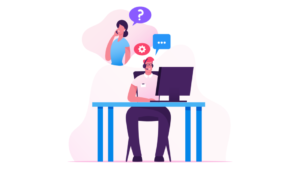

コメント